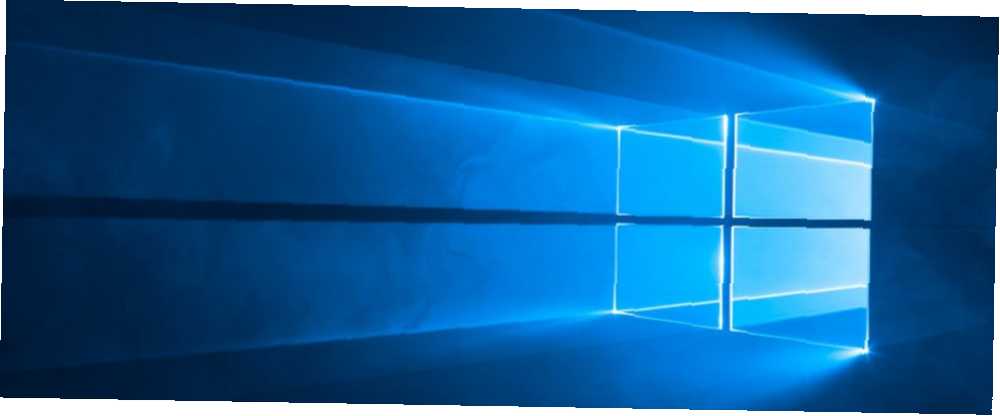
Michael Fisher
0
2378
568
Nogle gange vil din computerlyd i Windows pludselig stoppe med at fungere. Ingen lyd i Windows 10? Her er, hvordan man hurtigt løser digital døvhed ingen lyd i Windows 10? Her er, hvordan man hurtigt løser digital døvhed Har du Windows 10 og har nogle lydproblemer? Du er ikke alene. Heldigvis er der nogle enkle, effektive fejlfindingstrin, du kan følge. . Genstart af din pc kan løse disse problemer, men det er ikke praktisk og fungerer ikke altid. Det er værd at anvende nogle grundlæggende fejlfinding, inden du tager dig tid til at grave dybere. Næste gang du ikke kan høre noget i Windows, kan du prøve disse hurtige fejlfindingstrin.
Sådan løses Windows Audio Driver-problemer
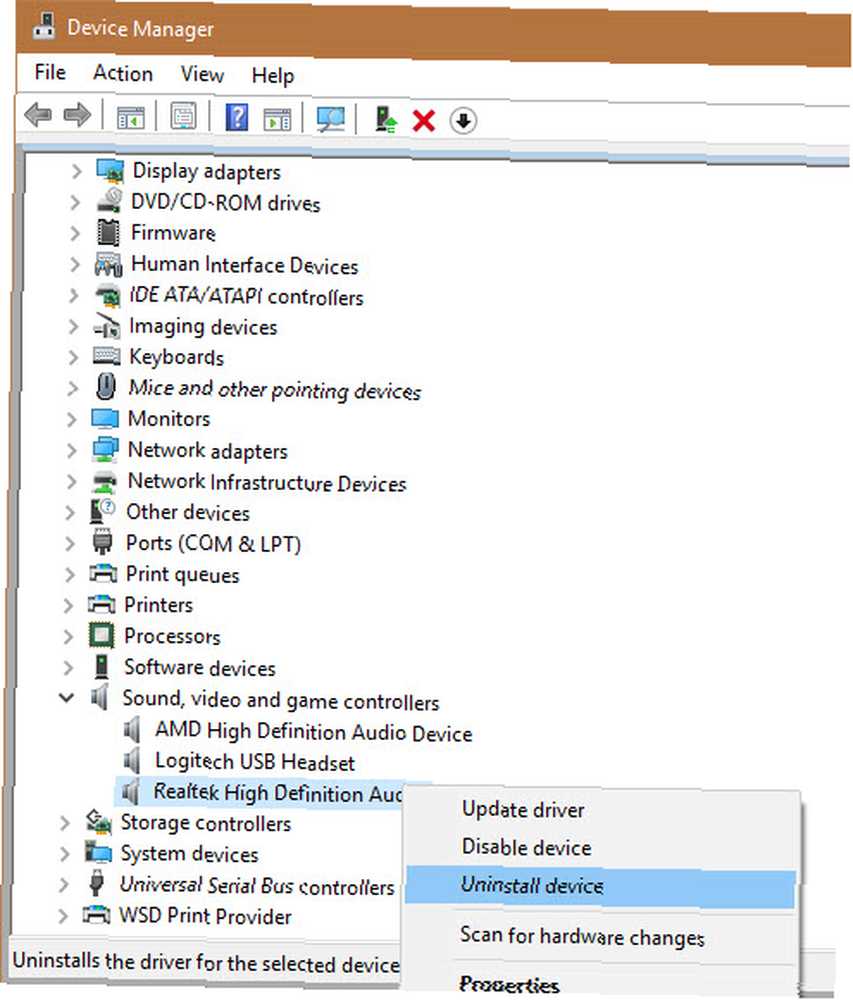
Først skal du prøve at køre værktøjet til lydfejlfinding 13 Fejlfindingsværktøjer til at løse Windows 10 13 Fejlfindingsværktøjer til at løse Windows 10 For hvert Windows-problem er der et værktøj, du kan bruge til at løse det. Find dit problem på denne liste, og vælg et af de 13 værktøjer til fejlfinding og reparation til Windows 10.. For at bruge dette skal du gå til Indstillinger> Fejlfinding> Afspilning af lyd. Windows kontrollerer for problemer med lyd på din pc og forsøger automatisk at rette dem.
Hvis dette ikke fungerer, kan du prøve at genstarte lyddriveren:
- Åbn Enhedshåndtering. En nem måde at gøre dette er at højreklikke på Start-knappen eller trykke på Windows + X for at åbne Power User Menu og vælge den fra listen.
- Udvid Lyd-, video- og spilkontrollere overskrift for at se dine lydenheder. Du vil se mere end en post her, hvis du har flere lydenheder (for eksempel højttalere og et headset).
- Højreklik på den enhed, der fungerer korrekt (hvis det er dine indbyggede højttalere, vil dette sandsynligvis være det Realtek High Definition Audio eller noget lignende). Vælge Deaktiver enhed og bekræft handlingen.
- Din pc vil fortælle dig, at det kræver en genstart. Genstart, og vend derefter tilbage til denne menu.
- Højreklik på din enhed igen, og vælg Aktivér enhed, så se, om din lyd fungerer.
Hvis dette ikke fungerer, er dit lydproblem mere dybtgående. Du skal muligvis afinstallere din lyddriver og geninstallere en ny kopi. Følg vores tip til fejlfinding af lydproblemer Computerhøjttalere fungerer ikke? Hvordan fikser man at have ingen lyd computerhøjttalere, der ikke fungerer? Sådan ordnes der at have ingen lyd Lydproblemer på en Windows-pc er irriterende. Hvis dine højttalere ikke fungerer, kan du her rette det og få lyd tilbage på din computer. for mere hjælp til at rette dette.











